
Paleidimas langai 11 prisijungė prie šeimos "Microsoft" daug naujų ir patobulintų funkcijų, kad vartotojams būtų suteikta geresnė ir vis funkcionalesnė patirtis. Štai kodėl kiekvienoje šios prestižinės operacinės sistemos versijoje naujos programos įtraukiamos pagal numatytuosius nustatymus ateina iš anksto įdiegta sistemoje. Daugelis iš šių programų gali būti mums naudingos, kai kurios netgi būtinos, tačiau gali būti, kad daugelio kitų niekada nenaudosime, ir viskas, ką jos daro užima erdvę mūsų įrenginyje.
Tai bus šios dienos straipsnio tema: Kaip pašalinti pagrindines programas iš Windows 11, nes pašalinti šias programas nėra taip paprasta, kaip bet kurias kitas, kurias atsisiunčiate iš interneto arba iš programinės įrangos centras. Kadangi jie yra įdiegti sistemoje pagal numatytuosius nustatymus, būtina atlikti kai kuriuos pakeitimus, kad galėtume juos pašalinti ir atlaisvinti vietos mūsų įrenginyje. Todėl jei jus domina ši tema, kviečiame prisijungti prie mūsų ir atrasti, kaip tai padaryti lengvai ir paprastai. Mes pasiūlysime įvairių alternatyvų, taip pat pateiksime jums keletą Pastabos, į kurias turėtumėte atsižvelgti prieš pašalindami vieną iš šių įrankių.
Pastabos, į kurias reikia atsižvelgti prieš pašalinant programas sistemoje „Windows 11“.
Prieš pradėdami su vadovu, manome, kad svarbu pakalbėti apie aspektus, į kuriuos turite atsižvelgti norėdami pašalinti programą, ar ne, nes tai gali turėti įtakos reikšmingų pasekmių jūsų įrenginio veikimui.
būtiniausius įrankius

Kadangi tai yra programos, kurios ateina įdiegta pagal numatytuosius nustatymus, Daug iš jų Jie atlieka svarbų vaidmenį jūsų kompiuteryje todėl jų pašalinimas nėra geras pasirinkimas, nes tai gali būti padarytapaveikti jūsų operacinės sistemos veikimą. Be to, kai kurie iš jų turi ryšių ir netgi priklauso nuo kitų, todėl vieno išjungimas reiškia, kad nė vienas iš jų neveiks. Todėl įsitikinkite patikrinkite, ar programa, kurią norite pašalinti, nėra pagrindinė funkcija ir tai nesukels jums problemų ateityje.
programos naujinimai
Tuo atveju, jei norite pašalinti programą, nes jos veikimas nėra optimalus arba toks, kokio tikėjotės. Mes jums patariamePatikrinkite, ar ji atnaujinta į naujausią versiją kadangi kartais programos nustoti tinkamai veikti arba patirti gedimų kai jie neatnaujinami. Taip pat patartina pasižiūrėti, ar tokių yra galimas operacinės sistemos naujinys, nes tai taip pat gali būti priežastis, kodėl programa neveikia taip, kaip turėtų.
Padarykite saugos kopiją
Svarbus aspektas prieš pašalinant programą yra atlikti sistemos atsargines kopijas. Tai visų pirma saugumo priemonė, nes daugeliu atvejų nieko neturėtų atsitikti, bet jei ištrinsime tai, ko neturėtume, ir pradėsime patirti problemų, bent jau turime kopijuoti, kad iš naujo nustatytumėte sistemą. Tai galite padaryti lengvai ir greitai iš nustatymų ir konfigūracijos.
Alternatyvos pagrindinių programų pašalinimui
Žemiau siūlome įvairias alternatyvas, kad galėtumėte pašalinti iš anksto įdiegtas programas kurios tau nereikia ir gali patikti atlaisvinti vietos savo įrenginyje ir pagerinti našumą.
Pašalinkite per nustatymus
Kaip gali būti kitaip, „Windows“ siūlo galimybę pašalinti programas iš savo nustatymų. Tačiau Neįmanoma pašalinti tų, kurie laikomi pagrindiniais sistemai, bet tik tas, kurias atsisiunčiate iš programinės įrangos centro arba iš paties interneto, ir kai kurias pagal numatytuosius nustatymus įdiegtas programas, kurių Windows nelaiko būtinomis, pvz., skaičiuotuvą.
Norėdami tai padaryti, turėsite pasirinkti tik «pradžia«, viršutiniame kairiajame kampe spustelėkite «konfigūracija» ir prieiga «programos"ir tada į"Programos ir funkcijos«. Čia pasirodys meniu su visomis tomis programomis, kurias galite pašalinkite tiesiogiai arba net pakeiskite ir pataisykite, kad įdiegtumėte naujausius naujinimus ir maksimaliai optimizuoti erdvę. Jums tereikia pasirinkti arba ieškoti norimo ir spustelėti «Keisti«Arba«Pašalinti«. Be to, ji taip pat parodo, kokią erdvę užima šios programos.
Tačiau, jei tai, ko norite, yra ištrinti numatytąsias programas, turėsite atlikti tuos pačius veiksmus, kuriuos minėjome anksčiau, ir spustelėkite parinktį «Numatytosios programos», kuris rodomas kairiajame meniu. Čia pasirodys gamyklos programos ir jūs galite pasirinkti Kurį iš jų norėtumėte naudoti, jei turite kelis tai pačiai funkcijai?. Nors „Windows“ neleidžia ištrinti šių programų, tai daro. Galite sumažinti jo naudojimą ir vietos sąnaudas iš naujo nustatę gamyklinius nustatymus pašalinti ir išvalyti visus sugeneruotus talpyklos failus. Tai galite padaryti pasirinkę «Nustatykite numatytuosius nustatymus kiekvienai programai«. Tačiau svarbu įsitikinti, kad jums tikrai nereikia naudoti šios programos.
Pašalinkite programas iš valdymo skydelio
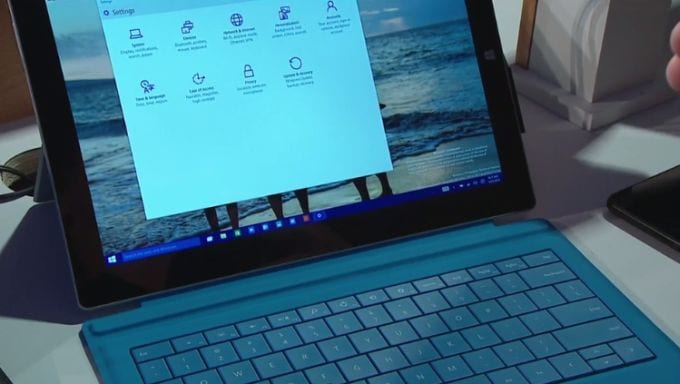
Kitas būdas, kuriuo turime turėti galimybę ištrinti programas, yra iš „Windows 11“ valdymo skydelis. Labai naudinga priemonė, į kurią turėtumėte atsižvelgti, jei norite maksimaliai optimizuoti kompiuterio našumą. Jį galite pasiekti iš „Windows“ pradžios meniu viršutiniame kairiajame kampe arba įvesdami pavadinimą tiesiai į paieškos variklį.
Atsidūrę valdymo skydelyje turėsime daug parinkčių, turėsime pasirinkti «Programos«. Čia turėsime pasiekti «Programos ir funkcijos", kur Atsiras visos tos programos, kurias galime pašalinti kartu su kitomis galimybėmis, pvz patikrinkite ankstesnius atnaujinimus, duoti ar atimti leidimas dirbti kaip administratoriusIr net atnaujinti programas į naujausią versiją. Mes taip pat galime pakeisti numatytuosius programos nustatymus „Numatytosios programos“, bet iš čia mes negalėsime jų pašalinti.
Pašalinkite programas naudodami „PowerShell“.
PowerShell " tai fpažangus langų patepimas kad galėtumėte geriau valdyti kompiuteryje įdiegtas programas. Tu gali pašalinkite programas naudodami scenarijus arba komandas. Taip pat turi kitos funkcijos, tokios kaip administravimo užduotys, paieška ir trikčių šalinimas...
Norėdami atidaryti šią programą, įveskite paieškos variklį «"Windows PowerShell"» ir atsidarys komandų terminalas. Jei neturite didelių žinių apie kompiuterius ir programavimą ir norite ištrinti tam tikrą programą, Patariame ieškoti konkrečios komandos internete, kad būtų lengviau.
